Konversi OGM menjadi MOV
Cara mengonversi file video OGM ke format MOV menggunakan HandBrake atau FFmpeg untuk kompatibilitas yang lebih baik.
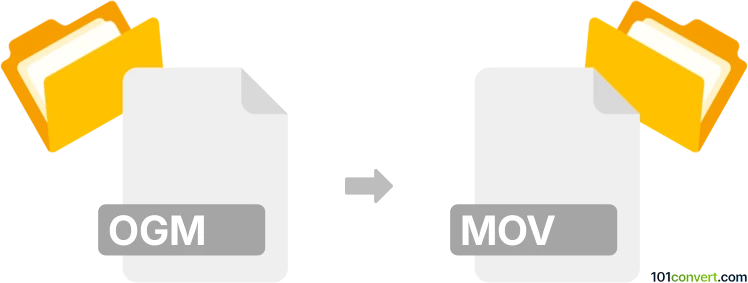
Bagaimana mengkonversi ogm ke mov berkas
- Lainnya
- Belum ada peringkat.
101convert.com assistant bot
19j
Memahami Format File OGM dan MOV
OGM (Ogg Media) adalah format wadah multimedia, merupakan ekstensi dari format Ogg, yang utama digunakan untuk aliran video dan audio. Format ini mendukung beberapa trek audio dan subtitle, menjadikannya populer untuk video anime dan fan-subbed. Namun, OGM kini dianggap usang dan tidak didukung secara luas oleh perangkat dan perangkat lunak modern.
MOV adalah format file wadah multimedia yang dikembangkan oleh Apple dan secara native didukung oleh QuickTime. File MOV digunakan secara luas untuk menyimpan video, audio, dan teks, dan kompatibel dengan platform Mac dan Windows. MOV lebih disukai untuk editing dan pemutaran karena tingkat kompatibilitas dan kualitasnya yang tinggi.
Kenapa mengonversi OGM ke MOV?
Mengonversi OGM ke MOV sangat bermanfaat jika Anda ingin memastikan kompatibilitas yang lebih baik dengan pemutar media modern, perangkat lunak editing, dan perangkat Apple. File MOV juga menawarkan dukungan yang lebih baik untuk aliran video dan audio berkualitas tinggi.
Software terbaik untuk konversi OGM ke MOV
HandBrake adalah transcoder video open-source gratis yang mendukung OGM sebagai format input dan dapat mengonversinya ke MOV. Pilihan lainnya yang sangat baik adalah FFmpeg, alat command-line yang kuat untuk pengguna tingkat lanjut.
Cara mengonversi OGM ke MOV menggunakan HandBrake
- Unduh dan instal HandBrake dari situs resmi.
- Buka HandBrake dan klik File → Open Source untuk memilih file OGM Anda.
- Pada dropdown Format, pilih MOV sebagai format output.
- Sesuaikan pengaturan video dan audio sesuai kebutuhan.
- klik Browse untuk memilih folder tujuan dan nama file.
- Klik Start Encode untuk memulai konversi.
Cara mengonversi OGM ke MOV menggunakan FFmpeg
- Unduh dan instal FFmpeg dari situs resmi.
- Buka command prompt atau jendela terminal.
- Jalankan perintah berikut:
ffmpeg -i input.ogm -c:v copy -c:a copy output.mov - Perintah ini menyalin aliran video dan audio tanpa re-encoding, memastikan konversi yang cepat.
Tips untuk konversi yang berhasil
- Periksa file MOV hasil konversi untuk sinkronisasi audio/video dan dukungan subtitle.
- Jika mengalami masalah kompatibilitas, coba lakukan re-encoding pada aliran video atau audio alih-alih menyalinnya.
- Selalu buat cadangan file OGM asli Anda.
Catatan: Catatan konversi ogm ke mov ini tidak lengkap, harus diverifikasi, dan mungkin mengandung ketidakakuratan. Silakan pilih di bawah ini apakah Anda merasa informasi ini bermanfaat atau tidak.